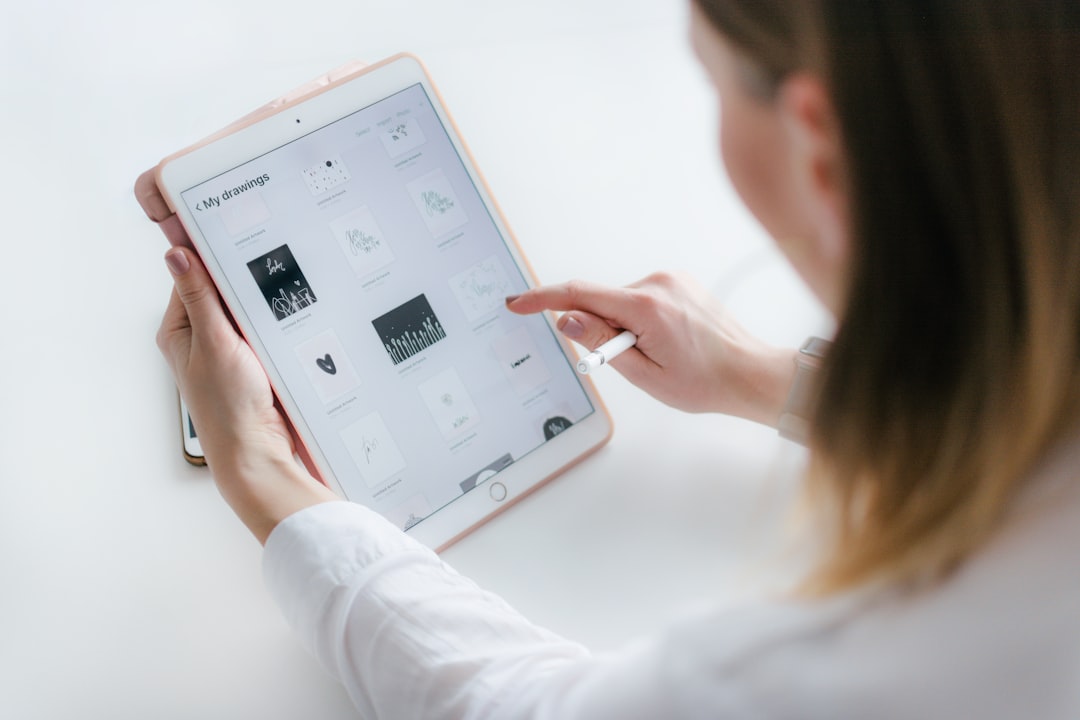iPadデータ移行を完璧に成功させるための完全ガイド:機種変更からトラブル解決まで
メタディスクリプション: iPadのデータ移行に不安を感じていませんか?iCloud、iTunes/Finder、クイックスタートなど、あらゆる方法を網羅し、安全かつ確実にデータを移行する手順を専門家が徹底解説。トラブル解決策も網羅し、あなたの新しいiPadライフをサポートします。

新しいiPadを手に入れた時のワクワク感は格別ですが、その喜びと同時に「古いiPadから新しいiPadへ、どうやってデータを安全に移行すればいいのだろう?」という不安に襲われる方も少なくないでしょう。写真、動画、大切な書類、連絡先、アプリのデータ、LINEの履歴など、iPadには私たちの日常や仕事に欠かせない情報がぎっしり詰まっています。もしデータ移行に失敗すれば、これらの貴重なデータが失われるリスクを伴います。
本記事は、iPadのデータ移行に関するあらゆる疑問や不安を解消し、誰でも確実に、そして安心して移行作業を完了できるよう、専門的かつ実践的な情報を提供することを目的としています。iCloudを使ったクラウド経由での移行、パソコン(Mac/Windows)を使ったiTunes/Finder経由での移行、そして最も手軽なクイックスタート機能まで、それぞれの方法のメリット・デメリット、詳細な手順、さらにはよくあるトラブルとその解決策までを網羅的に解説します。
この記事を最後まで読めば、あなたはiPadのデータ移行の専門家として、自信を持って作業を進められるようになるでしょう。複雑に思えるデータ移行も、適切な知識と手順を踏めば決して難しいものではありません。さあ、あなたの新しいiPadでの快適なデジタルライフを、安全なデータ移行から始めましょう。

iPadデータ移行の基本理解と始める前の重要準備
iPadのデータ移行を成功させるためには、まずその基本的な仕組みを理解し、適切な準備を行うことが不可欠です。このセクションでは、データ移行の主要な3つの方法と、それぞれの方法に共通する重要な事前準備について詳しく解説します。準備を怠ると、データ損失や移行失敗のリスクが高まるため、一つ一つ丁寧に確認していきましょう。
iPadデータ移行の主要な3つの方法とは?
iPadのデータを新しいiPadに移行する主な方法は、以下の3つです。ご自身の環境や状況に合わせて最適な方法を選択できるよう、それぞれの特徴を把握しておきましょう。
- iCloudバックアップからの復元: Wi-Fi環境があれば、パソコンなしで移行が可能です。Appleのクラウドサービスにデータをバックアップし、新しいiPadでそのバックアップを復元します。手軽さが魅力ですが、iCloudストレージ容量に注意が必要です。
- iTunes/Finderからの復元: パソコン(MacまたはWindows)を使って、iPadのデータをローカルにバックアップし、新しいiPadに復元する方法です。iCloudの容量が不足している場合や、より確実なローカルバックアップを望む場合に適しています。Macの場合はFinder、Windowsの場合はiTunesを使用します。
- クイックスタート: 新旧のiPadを並べて、直接データを転送する方法です。iOS 11以降で利用可能で、最も手軽で迅速な移行方法として知られています。Wi-Fi環境とBluetoothがあれば、ケーブルやパソコンは不要です。
データ移行を始める前の徹底準備リスト
どの移行方法を選ぶにしても、以下の準備は必須です。これらの準備を怠ると、移行中に予期せぬトラブルが発生したり、大切なデータが失われたりする可能性があります。
- 現在のiPadのバックアップを作成する: これが最も重要です。万が一の事態に備え、最新のバックアップを必ず作成してください。iCloudまたはiTunes/Finderのいずれかで、二重にバックアップを取ることを強く推奨します。
- Apple IDとパスワードを確認する: 新しいiPadの初期設定や、iCloudからの復元時に必要になります。忘れてしまった場合は、事前にリセットしておきましょう。
- Wi-Fi環境を確認する: iCloudからの復元やクイックスタート、アプリの再ダウンロードには安定したWi-Fi環境が必須です。移行中に通信が途切れないよう、電波の良い場所で行いましょう。
- 両方のiPadを十分に充電する: 移行作業は時間がかかる場合があります。途中でバッテリー切れにならないよう、両方のiPadを100%近くまで充電しておくか、充電器に接続した状態で行いましょう。
- ストレージ容量を確認する: 新しいiPadのストレージ容量が、古いiPadのデータ量よりも十分大きいことを確認してください。特にiCloudバックアップからの復元では、新しいiPadのストレージが不足すると復元に失敗します。
- 古いiPadのペアリングを解除する: Apple WatchやBluetoothイヤホンなどのアクセサリーを古いiPadとペアリングしている場合、事前に解除しておくと、新しいiPadでの設定がスムーズになります。
- セキュリティ対策を一時的に解除する: 移行作業中は、一時的にVPNやセキュリティソフトウェアを無効にすると、通信の安定性が向上する場合があります。ただし、作業後は必ず元に戻してください。

iCloudを使ったデータ移行の全手順と注意点
iCloudを使ったデータ移行は、パソコンが不要で手軽にできるため、多くのユーザーに選ばれています。しかし、iCloudストレージの容量やWi-Fi環境など、いくつかの注意点も存在します。ここでは、iCloudバックアップの作成から新しいiPadへの復元まで、詳細な手順と知っておくべきポイントを解説します。
ステップ1: 古いiPadでiCloudバックアップを作成する
新しいiPadにデータを移行する前に、まず古いiPadの最新の状態をiCloudにバックアップします。この作業は、安定したWi-Fi環境下で行ってください。
- Wi-Fiに接続する: 設定アプリを開き、「Wi-Fi」をタップして安定したネットワークに接続します。
- iCloudバックアップの設定を開く: 設定アプリに戻り、画面上部の自分の名前(Apple ID)をタップします。「iCloud」を選択し、下にスクロールして「iCloudバックアップ」をタップします。
- iCloudバックアップをオンにする: 「iCloudバックアップ」のスイッチがオフになっている場合はオンにします。
- 今すぐバックアップを作成する: 「今すぐバックアップを作成」をタップします。バックアップが完了するまで、iPadをWi-Fiに接続したまま、充電器に接続しておくことを推奨します。バックアップにかかる時間は、データ量とネットワーク速度によって異なりますが、数十分から数時間かかる場合があります。
- バックアップの確認: バックアップが完了したら、「iCloudバックアップ」の画面で「前回のバックアップ」の日時が最新になっていることを確認します。
ステップ2: 新しいiPadでiCloudバックアップから復元する
古いiPadのバックアップが完了したら、いよいよ新しいiPadのセットアップとデータ復元を行います。新しいiPadは、電源を入れると初期設定画面が表示されます。
- 新しいiPadの電源を入れる: 「こんにちは」の画面が表示されたら、画面の指示に従って言語、国/地域を選択します。
- クイックスタートをスキップする: もしクイックスタートの画面が表示された場合は、「手動で設定」を選択してスキップします。
- Wi-Fiに接続する: 安定したWi-Fiネットワークに接続します。
- データとプライバシー: 「続ける」をタップします。
- Face IDまたはTouch IDを設定する: 画面の指示に従って設定します。後で設定することも可能です。
- パスコードを作成する: 新しいiPadのロック解除用のパスコードを設定します。
- Appとデータ: ここが最も重要な選択肢です。「iCloudバックアップから復元」を選択します。
- Apple IDでサインインする: 古いiPadで使っていたApple IDとパスワードを入力してサインインします。
- バックアップを選択する: 利用可能なiCloudバックアップのリストが表示されます。最新の日付と時刻のバックアップを選択します。
- 復元を開始する: 復元が開始されます。この作業もデータ量によって数十分から数時間かかる場合があります。iPadは復元中に何度か再起動することがあります。
- 復元完了後の設定: 復元が完了すると、iPadは再起動し、古いiPadとほぼ同じ状態になります。その後、一部のアプリの再ダウンロードや、Apple IDのパスワード再入力が必要になる場合があります。
iCloud移行のメリット・デメリットと専門家のアドバイス
iCloudでのデータ移行は非常に便利ですが、その特性を理解しておくことが重要です。
メリット:
- パソコン不要で手軽に移行できる。
- Wi-Fi環境があればどこでもバックアップ・復元が可能。
- 自動バックアップを設定しておけば、常に最新のデータが保たれる。
デメリット:
- 無料のiCloudストレージ(5GB)では不足することが多い。
- 移行速度がWi-Fi環境に依存するため、時間がかかる場合がある。
- インターネット接続がないと利用できない。

iTunes/Finderを活用したデータ移行のポイント
パソコンを使ったiTunes(Windows)またはFinder(Mac)によるデータ移行は、iCloudの容量が足りない場合や、より高速かつ安定した移行を求める場合に非常に有効な方法です。特に、デバイス全体の完全なバックアップを取りたい場合に推奨されます。ここでは、その詳細な手順と、特に重要な「暗号化バックアップ」について解説します。
ステップ1: 古いiPadをiTunes/Finderでバックアップする
まず、古いiPadをパソコンに接続し、iTunes(Windows)またはFinder(Mac)を使ってバックアップを作成します。
- パソコンにiTunesまたはFinderを準備する:
- Macの場合 (macOS Catalina以降): FinderがiTunesの機能を統合しています。特別なインストールは不要です。
- Macの場合 (macOS Mojave以前): iTunesがプリインストールされています。
- Windowsの場合: 最新版のiTunesをAppleの公式サイトからダウンロードしてインストールします。
- iPadをパソコンに接続する: USBケーブルを使って古いiPadをパソコンに接続します。初めて接続する場合は、iPadに「このコンピューターを信頼しますか?」と表示されるので、「信頼」をタップし、パスコードを入力します。
- iTunes/FinderでiPadを選択する:
- Mac (Finder): Finderのサイドバーに表示されるiPadの名前をクリックします。
- Windows (iTunes): iTunesウィンドウの左上にあるiPadアイコンをクリックします。
- バックアップ設定を行う: 「概要」タブ(iTunes)または「一般」タブ(Finder)に移動します。
- 「バックアップ」セクションで、「このコンピュータ」を選択します。
- 「ローカルバックアップを暗号化」に必ずチェックを入れます。 これにより、パスワードやヘルスケアデータなど、すべての情報がバックアップに含まれるようになります。暗号化パスワードを設定し、忘れないようにメモしておきましょう。このパスワードは、復元時に必要になります。
- 今すぐバックアップを作成する: 「今すぐバックアップ」ボタンをクリックします。バックアップが完了するまで、iPadを接続したままにしておきます。データ量にもよりますが、数十分から数時間かかることがあります。
- バックアップの確認: バックアップが完了したら、Finder/iTunesの設定からバックアップリストを確認し、最新の日付のバックアップが作成されていることを確認します。
ステップ2: 新しいiPadをiTunes/Finderで復元する
バックアップが完了したら、新しいiPadをセットアップし、そのバックアップからデータを復元します。
- 新しいiPadの電源を入れる: 「こんにちは」の画面が表示されたら、画面の指示に従って言語、国/地域を選択します。
- クイックスタートをスキップする: クイックスタートの画面が表示された場合は、「手動で設定」を選択してスキップします。
- Wi-Fiに接続する: 安定したWi-Fiネットワークに接続します。
- Appとデータ: ここで「MacまたはPCから復元」を選択します。
- 新しいiPadをパソコンに接続する: USBケーブルを使って新しいiPadを、バックアップを作成したパソコンに接続します。
- iTunes/FinderでiPadを選択する: パソコンのiTunes/Finderで新しいiPadが認識されたら、iPadを選択します。
- バックアップを復元する: 「概要」タブ(iTunes)または「一般」タブ(Finder)で、「バックアップを復元」をクリックします。
- バックアップを選択し、復元を開始する: 利用可能なバックアップのリストから、最新の日付のバックアップを選択します。暗号化バックアップを選択した場合は、設定したパスワードを入力します。復元が開始され、完了するまでiPadを接続したままにします。
- 復元完了後の設定: 復元が完了すると、iPadは再起動し、古いiPadとほぼ同じ状態になります。その後、一部のアプリの再ダウンロードや、Apple IDのパスワード再入力が必要になる場合があります。
iTunes/Finder移行のメリット・デメリットと専門家のアドバイス
パソコンを使ったデータ移行は、iCloud移行とは異なる利点と注意点があります。
メリット:
- iCloudストレージ容量を気にせず、大容量のデータもバックアップできる。
- インターネット接続速度に依存せず、USB接続のため高速に移行できる。
- 暗号化バックアップにより、パスワードやヘルスケアデータなど、より多くの情報を確実に移行できる。
- Wi-Fi環境がない場所でもバックアップ・復元が可能。
デメリット:
- パソコンが必要となる。
- iTunes/Finderの操作に慣れていないと、やや複雑に感じる場合がある。
- 定期的な手動バックアップが必要になる。

クイックスタートで簡単データ移行:ワイヤレスでスムーズに
iOS 11以降に搭載された「クイックスタート」機能は、新しいiPadを古いiPadの隣に置くだけで、ワイヤレスで簡単にデータを移行できる画期的な方法です。ケーブルやパソコン、複雑な設定は一切不要で、最も手軽にデータ移行を完了させたい方に最適です。ここでは、クイックスタートの利用条件と具体的な手順、そしてメリット・デメリットについて詳しく解説します。
クイックスタートの利用条件
クイックスタートを利用するには、以下の条件を満たしている必要があります。
- 新旧両方のiPad: iOS 11以降がインストールされていること。
- BluetoothとWi-Fi: 両方のiPadでBluetoothがオンになっており、同じWi-Fiネットワークに接続されていること。
- 電源: 両方のiPadが十分に充電されているか、充電器に接続されていること。
- 物理的な近さ: 新しいiPadと古いiPadが物理的に近くにあること。
クイックスタートによるデータ移行の手順
クイックスタートの手順は非常に直感的で簡単です。
- 新しいiPadの電源を入れる: 新しいiPadの電源を入れると、「こんにちは」の画面が表示されます。
- 古いiPadを近くに置く: 古いiPadのロックを解除し、新しいiPadの近くに置きます。
- クイックスタートの表示: 古いiPadの画面に「新しいiPadを設定」というクイックスタートの画面が表示されます。新しいiPadのApple IDが正しいことを確認し、「続ける」をタップします。
- 新しいiPadをスキャンする: 新しいiPadの画面に青い渦巻き状のアニメーションが表示されます。古いiPadのカメラを使って、このアニメーションをスキャンします。うまくスキャンできない場合は、「認証コードを手動で入力」を選択し、新しいiPadに表示される6桁のコードを古いiPadに入力します。
- パスコードを入力する: 新しいiPadに、古いiPadで使用しているパスコードを入力します。
- Face IDまたはTouch IDを設定する: 新しいiPadでFace IDまたはTouch IDを設定します。後で設定することも可能です。
- データを転送する: 「データを転送」の画面で、以下のいずれかを選択します。
- iPadから直接転送: 古いiPadから新しいiPadへ、直接データをワイヤレスで転送します。最も高速で手軽な方法です。
- iCloudからダウンロード: iCloudに保存されている最新のバックアップからデータを復元します。
ここでは「iPadから直接転送」を選択することを推奨します。
- Apple IDの認証: Apple IDのパスワードを入力してサインインします。
- 設定の転送: その後、設定の復元が開始されます。利用規約の同意、Siriの設定、Apple Payの設定など、いくつかの設定が求められます。画面の指示に従って進めます。
- 移行完了: データ転送が完了すると、新しいiPadは再起動し、古いiPadとほぼ同じ状態になります。アプリのダウンロードはバックグラウンドで行われるため、Wi-Fi環境によってはしばらく時間がかかる場合があります。
クイックスタート移行のメリット・デメリットと専門家のアドバイス
クイックスタートは、その手軽さから多くのユーザーに支持されていますが、いくつかの注意点もあります。
メリット:
- パソコンやケーブルが不要で、非常に手軽に移行できる。
- ほとんどのデータがワイヤレスで直接転送されるため、高速。
- 初期設定とデータ移行を同時に行えるため、手間が少ない。
デメリット:
- 新旧両方のiPadが手元にあり、かつiOS 11以降である必要がある。
- 新しいiPadが工場出荷時の状態である必要がある。
- 通信が不安定な場合、移行に失敗する可能性がある。
- 一部のアプリデータ(特に認証が必要なもの)は再設定が必要な場合がある。

特定のデータ移行と専門的なアプローチ:応用編
ここまではiPad全体のデータを移行する方法について解説してきましたが、中には特定のデータだけを移行したい、あるいはより専門的なアプローチを検討したいというケースもあるでしょう。このセクションでは、写真、連絡先、ファイルなどの個別データ移行方法や、データ移行に困った際の専門業者への相談について掘り下げていきます。
写真・動画データの効率的な移行方法
写真や動画はiPadのストレージを最も占めるデータの一つであり、その移行には特に注意が必要です。以下の方法が考えられます。
- iCloud写真:
iCloud写真ライブラリを有効にすると、すべての写真と動画がiCloudに自動的にアップロードされ、すべてのAppleデバイス間で同期されます。新しいiPadで同じApple IDでサインインすれば、写真が自動的にダウンロードされます。これは最もシームレスな方法ですが、iCloudストレージ容量が必要です。
- AirDrop:
少量の写真や動画であれば、AirDropを使って新旧iPad間で直接ワイヤレス転送できます。転送したい写真を選択し、共有シートからAirDropを選び、新しいiPadをタップするだけです。大量のデータには不向きです。
- Googleフォト/Dropboxなどのクラウドサービス:
Apple以外のクラウドサービスを利用して写真を移行することも可能です。古いiPadからサービスにアップロードし、新しいiPadでダウンロードします。異なるOS間での移行(例えばAndroidからiPad)にも有効です。
- パソコン経由:
iPadをパソコンに接続し、写真アプリ(Mac)やフォトアプリ(Windows)を使って写真をインポート・エクスポートする方法です。大量のデータを確実に移行したい場合に適しています。
連絡先、カレンダー、メモなどの同期データ
これらのデータは、通常iCloudまたは他のクラウドサービス(Googleアカウントなど)を通じて同期されています。新しいiPadで同じアカウントにサインインすれば、自動的に同期されて移行が完了します。
- iCloud同期: 設定アプリの「自分の名前 > iCloud」から、連絡先、カレンダー、メモなどのスイッチをオンにしておけば、自動的に同期されます。
- Gmail/Outlookなど: 設定アプリの「メール > アカウント > アカウントを追加」から、利用しているメールサービスのアカウントを追加し、同期したい項目(連絡先、カレンダーなど)をオンにします。
ファイルデータの管理と移行
「ファイル」アプリに保存されている書類やPDFなどのデータは、以下の方法で移行できます。
- iCloud Drive:
iCloud Driveを有効にすると、「ファイル」アプリ内のデータがiCloudに同期され、他のデバイスからアクセスできるようになります。新しいiPadで同じApple IDでサインインすれば、自動的に同期されます。
- AirDrop:
個別のファイルをAirDropで転送できます。「ファイル」アプリでファイルを選択し、共有シートからAirDropを選びます。
- Google Drive/Dropbox/OneDriveなどのクラウドストレージ:
これらのサービスを利用している場合、ファイルはクラウド上に保存されているため、新しいiPadでアプリをインストールし、サインインすればすぐにアクセスできます。オフラインで利用したい場合は、必要に応じてダウンロードします。
データ移行に困った際の専門業者への相談
「自分でデータ移行をするのは不安」「データ量が多すぎて手に負えない」「特殊なデータ(業務用アプリのデータなど)の移行が必要」といった場合は、専門業者や
よくある質問(FAQ)
Q1: iPad データ移行を始める際の注意点は何ですか?
A: 初心者の方は、まず基本的な知識を身につけることが重要です。安全性を最優先に、段階的に技術を習得していくことをお勧めします。
Q2: iPad データ移行でよくある失敗例は?
A: 事前準備不足や基本手順の省略が主な原因です。本記事で紹介している手順を確実に実行することで、失敗リスクを大幅に減らせます。
Q3: iPad データ移行の習得にはどのくらい時間がかかりますか?
A: 個人差はありますが、基本的な内容であれば1-2週間程度で習得可能です。継続的な練習により、より高度な技術も身につけられます。
Q4: iPad データ移行に関する最新情報はどこで入手できますか?
A: 公式サイトや専門機関の発表、業界団体の情報を定期的にチェックすることをお勧めします。当サイトでも最新情報を随時更新しています。
iPad データ移行で成功するための追加ヒント
継続的な改善
iPad データ移行の習得は一朝一夕にはいきません。定期的な練習と改善により、着実にスキルアップを図りましょう。
コミュニティ活用
同じiPad データ移行に取り組む仲間とのネットワークを築くことで、より効率的に学習を進められます。
最新トレンド把握
iPad データ移行の分野は日々進歩しています。最新の動向を把握し、時代に合った手法を取り入れることが重要です。